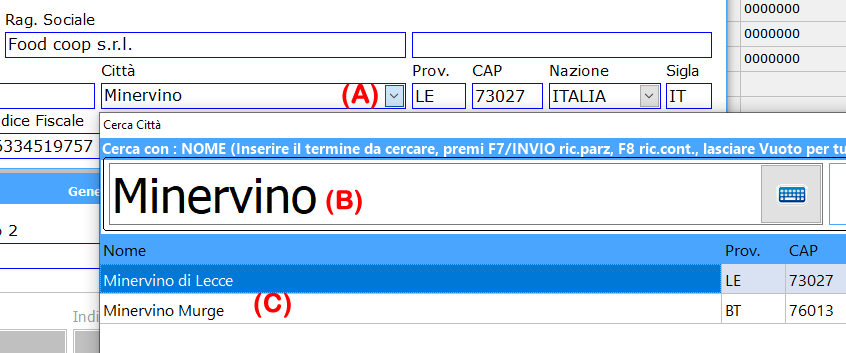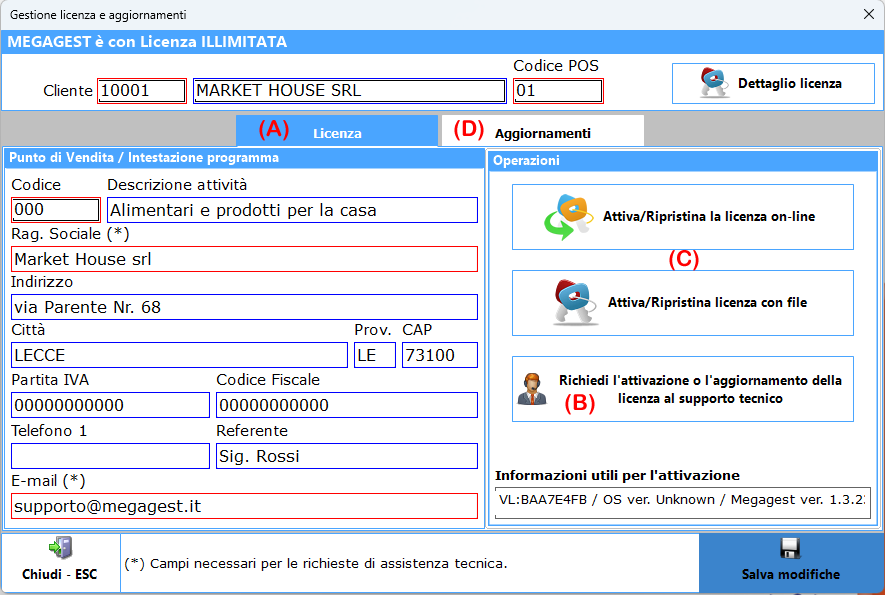La prima cosa da fare e' quella di scaricare i setup di installazione di Megagest sia della parte server che quella client di gestione dall'Area Download di questo sito, accessibile dal menu' principale.
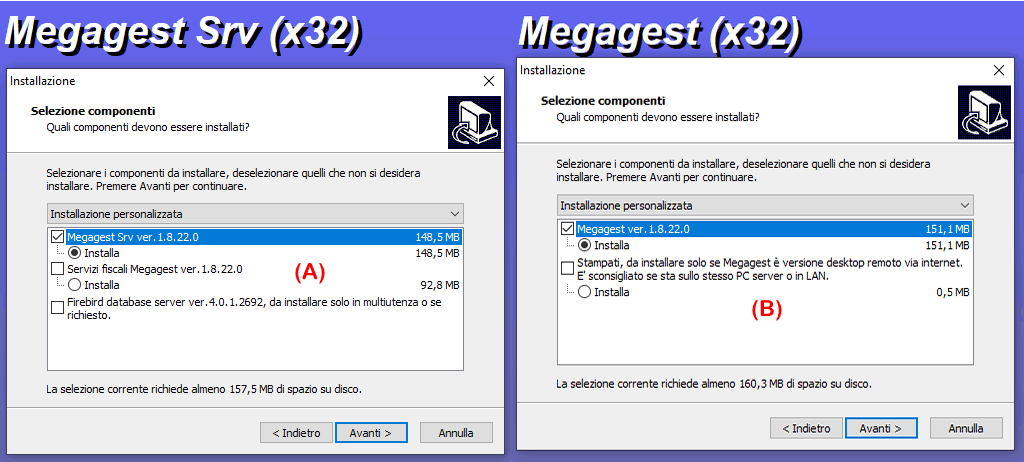
Per usare Megagest occorre installare la parte server e quella client (o manager) sia sullo stesso PC come monopostazione o in una rete in multiutenza, seguendo le procedure giu' descritte.
IMPORTANTE : Per la sola valutazione e' consigliato installarlo in monopostazione senza il database server Firebird ver. 4 che va installato solo in multiutenza o in determinate configurazioni.
Megagest e' fornito in versione free/libera ma non attiva, con alcune funzionalita' limitate nell'utilizzo. L'attivazione va richiesta, tramite il programma installato, al supporto tecnico che rilascera' gratuitamente una licenza illimitata e che da diritto anche agli aggiornamenti della soluzione.
INSTALLAZIONE PARTE SERVER (A)
Fase 1, installazione : Avviare il setup MegagestSrv_Setup_x32.exe per installare il server principale ed, opzionalmente, i servizi fiscali.
ATTENZIONE : L'installazione del database server Firebird deve essere fatta solo se richiesto. Megagest utilizza Firebird ver. 4, quindi se si ha gia' installata una ver. piu' vecchia occorre aggiornarla assicurandosi di non compromettere il funzionamento di programmi esistenti sulla macchina.
Fase 2, avvio : Megagest srv non crea icone di avvio sul desktop e quindi è la procedura di setup ad avviarlo per le configurazioni di ambiente. Se megagest srv è sullo stesso PC del client non occorre avviarlo, lo farà il client al suo avvio. Diversamente occorre avviarlo manualmente, cercandolo come "Megagest srv" tramite il gestore delle applicazioni di Windows, ed impostarne l'avvio automatico da "Gestisci dati generali" quindi "Impostazioni di programma" spuntando "Parti all'avvio di windows". Per aprire l'interfaccia utente basta cliccare sull'icona apposita visualizzata sulla trayicon in basso a destra di windows.
INSTALLAZIONE PARTE CLIENT (B)
Fase 1, installazione : Avviare il setup Megagest_Setup_x32.exe per installare la parte client e gli stampati solo se il client e' collegato via internet al server ovvero non e' sullo stesso PC o rete LAN dove risiede il server. In questo caso il client accedera' direttamente nella cartella stampati del server che dovra' essere impostata manualmente, nelle impostazioni di programma, solo se stiamo su una LAN.
Fase 2, avvio : Sul desktop troverete l'icona Megagest per avviare il programma che farà partire, se residente sulla stessa macchina, anche il server indicato con un'icona apposita sulla trayicons in basso a destra di windows.
Fase 3, uso e soluzioni : Il programma e' in versione Trial (di prova) dove alcune funzionalita' dei moduli di gestione sono state limitate nell'utilizzo e viene esposta, ad ogni avvio, la maschera di avviso versione di prova con la possibilita' di richiedere la licenza di attivazione del programma. Prima di richiedere la licenza e' buona norma valutare tutte le soluzioni di interesse installate, e che vengono proposte subito dopo la chiusura della maschera di avviso con "Continua con il programma". La maschera di gestione dei moduli della soluzione può essere successivamente attivata con l'ultimo tasto del menu' principale del programma "Configura la tua soluzione".
Fase 4, licenza : Per richiedere la licenza illimitata gratuita e l'attivazione dei moduli dal menù principale del programma selezionare "Utilita' e supporto" quindi "Gestione licenza e aggiornamenti".
PRIMI PASSI ALL'UTILIZZO : Uso del menu' principale e delle finestre
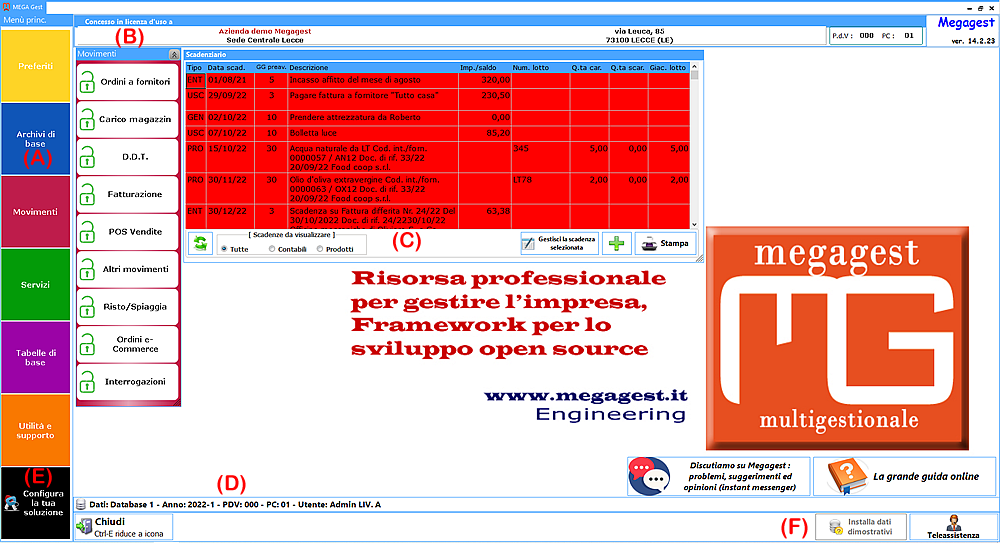
La finestra principale di Megagest e' composta da un menu' a categorie (A) e dal relativo sotto-menu' della categoria selezionata (B) e rappresenta la finestra fondamentale di accesso a tutti i moduli gestionali del programma con a bordo uno Scadenziario (C) e la possibilita' di cambiare l'accesso ai dati gestiti (D). Con il tasto "Configura la tua soluzione" (E) si ha la possibilita' di visionare e valutare tutte le soluzioni previste da megagest.
Anatomia ed uso delle finestre dei moduli
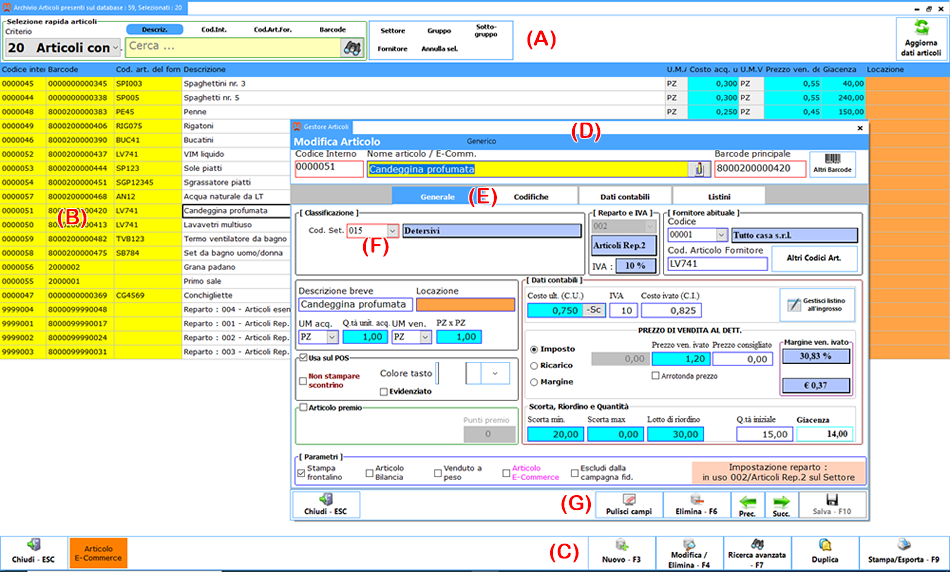
La gran parte dei moduli presentano una griglia (B) dove vengono riepilogati i dati inseriti con campi ordinabili (cliccando sull'intestazione) e di diverso colore per meglio suddividere le varie informazioni; solitamente in giallo sono rappresentati i campi delle codifiche o valori chiave della tabella, in bianco quelli descrittivi, in azzurrino i campi numerici e contabili, ecc. Nella parte alta (A) solitamente abbiamo un pannello su cui si possono operare delle selezioni rapide dei dati in tabella mentre in quella bassa (C) possiamo inserire o modificare nuove voci, stampare, fare ricerche avanzate ed altre operazioni sui dati presenti. Se premiamo sui tasti "Nuovo" o "Modifica" viene esposta la maschera di gestione dei dati (D) che permette l'inserimento o la modifica guidata della voce. Essa puo' essere suddivisa in pagine (E) con box, campi, checks, bottoni, ecc. suddivisi per campo operativo e sui quali si possono effettuare anche ricerche su tabelle di dati correlati (F). Sul pannello ai piedi di tale maschera (G) sono presenti dei tasti funzionali che permettono il salvataggio dei dati inputati, l'eliminazione ed altre operazioni utili. In ogni caso sulla parte sinistra del pannello inferiore di tutte le maschere si trova un tasto "Chiudi" / "Annulla" che avvisa sull'eventuale annullamento modifiche fatte e non salvate.
USO DEI DATI DIMOSTRATIVI
Megagest ha un database dedicato ai dati dimostrativi che e' presente nella cartella di installazione del server alla locazione "Dati\Demo" che va eventualmente copiato nel canale dati predefinito "DB_1". Con il tasto situato sulla finestra principale del programma, vista sù al punto (F), denominato "Installa dati dimostrativi", usabile solo se Megagest non e' ancora licenziato ed attivato, il programma installa in automatico i dati demo che vengono copiati sul canale DB1 sovrascrivendo quelli eventualmente gia' presenti.
 ATTENZIONE : questa operazione va fatta solo allo start-up di Megagest, come primo approccio, per poterlo valutare ed e' un operazione che potenzialmente provoca la perdita di dati.
ATTENZIONE : questa operazione va fatta solo allo start-up di Megagest, come primo approccio, per poterlo valutare ed e' un operazione che potenzialmente provoca la perdita di dati.
Normalmente tutti i dati della parte archivio sono visibili nelle griglie mentre per i movimenti si raccomanda di selezionare date con un intervallo che vanno dal 01/09/2022 fino alla data odierna, per poter visionare tutti i documenti o i fatti di gestione dimostrativi inseriti o modificati.
CERCARE ED INSERIRE DATI DI ARCHIVIO
Megagest offre delle procedure molto semplici ed efficienti per cercare dati di archivio preinseriti automaticamente dal sistema come le citta', le nazioni, le soluzioni di pagamento, i codici iva, ecc., oppure inseriti appositamente dall'utente come clienti o fornitori.
La procedura di ricerca e' utile quando si vogliono recuperare per codice o ragione sociale i clienti in una fattura o i fornitori in un carico di magazzino, oppure le categorie merceologiche negli articoli/vivande o le citta' quando si sta inserendo un nuovo cliente e cosi' via in tanti altri casi. Di seguito vediamo i metodi piu' comuni di ricerca.

(A) : In figura vogliamo cercare il settore merceologico da associare all'articolo. Nel campo "Cod. set." premiamo il bottone elenco a discesa che attivera' la maschera di ricerca.
(B) : Possiamo scegliere se cercare il settore per codice o per descrizione semplicemente cliccando sull'intestazione della colonna interessata. Sopra verra' evidenziato "Cerca con : DESCRIZIONE ..."
(C) : Nel campo possiamo scrivere una parte (all'inizio o nel mezzo) della descrizione da cercare e poi premiamo il tasto "Cerca" (D). Nella griglia verra' selezionata solo la voce/i interessata/e (E) che rispecchiano il criterio di ricerca.
(F) : Con il tasto "Conferma voce" (o direttamente invio da tastiera) viene inserito il dato di archivio selezionato, che stiamo cercando, nel modulo dove abbiamo attivato la ricerca; in questo caso viene inserito il settore "Bevande" negli articoli.
(G) : Con il tasto "Crea nuovo - F3", se previsto ed attivo, permette di chiamare la maschera per inserire l'eventuale dato di archivio mancante (es. settore) e che sara' a sua volta inserito automaticamente nel modulo articoli.
(H) : Con il tasto "Seleziona tutti" viene ripristinato l'intero archivio rimuovendo tutti i criteri di ricerca eventualmente usati per cercare.
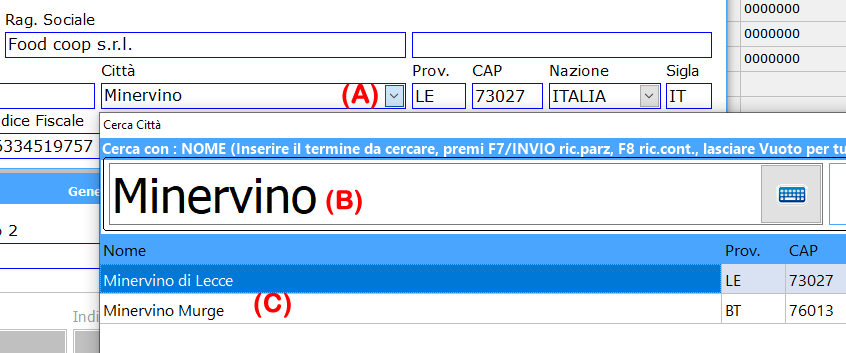
Vediamo adesso un caso di ricerca approssimata fatta partire gia' nel campo di inserimento del dato di archivio; in questo caso ci troviamo nell'archivio "Clienti e fornitori" e stiamo cercando la citta' da inserire di cui non sappiamo con precisione l'intero nome !
(A) : Direttamente nel campo inseriamo parte (all'inizio o nel mezzo) del nome della citta' da cercare e premiamo poi il bottone elenco a discesa che attivera' la maschera di ricerca con gia' le citta' preselezionate (C) che rispecchiano il criterio di ricerca evidenziato nel campo (B). Qua ovviamente possiamo continuare a cercare per come illustrato nell'esempio di sopra.
GESTIONE LICENZA ED AGGIORNAMENTI DEL PROGRAMMA
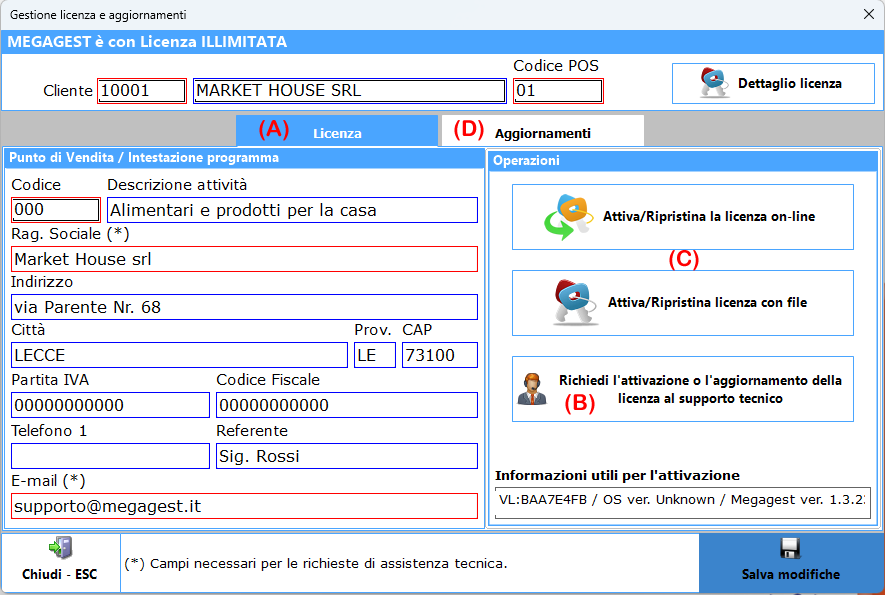
Richiesta e attivazione della licenza d'uso : a prima installazione Megagest viene utilizzato in versione non attivata, ovvero con alcune funzionalita' limitate sui moduli del programma.
Il primo passo per attivare il programma e' quello di richiedere la licenza d'uso al supporto tramite l'apposito modulo avviabile dal menu' "Utilita' e supporto" quindi "Gestione licenza e aggiornamenti". Nella prima pagina troviamo le informazioni relative all'intestazione del programma (A) che deve essere impostata prima della richiesta. Sono obbligatori i campi Ragione sociale ed e-Mail su cui verranno poi inoltrati eventuali avvisi relativi all'attivazione.
Con il tasto "Richiedi l'attivazione o l'aggiornamento della licenza al supporto tecnico" (B) vengono inviate al supporto tecnico del programma tutte le informazioni necessarie all'attivazione che avviene solitamente on line direttamente da questo modulo.
Infatti il secondo passo è usare il tasto "Attiva/ripristina la licenza on-line" (C) che espone un box dove inserire il codice licenza del tipo "10652-001-03-MGS", comunicato dal supporto ed usato per attivare il programma.
Ovviamente e' richiesta la connessione ad internet della postazione su cui e' installato il software. Se questa dovesse essere assente si puo' attivare il programma tramite file di licenza, fornito separatamente, con il secondo tasto "Attiva/ripristina la licenza con file". La licenza e' illimitata.
Nella pagina aggiornamenti (D) si ha la possibilita' di scaricare l'update del programma messo periodicamente a disposizione dal fornitore, ovviamente nei termini dettati dalla licenza d'uso. Gli updates riguardano gli adeguamenti del programma alle nuove versioni del sistema operativo, l'introduzione di nuove caratteristiche (features) e correzione di eventuali malfunzionamenti rilevati.
Approfondisci su come usufruire degli aggiornamenti dal secondo anno in poi.
LICENZA D'USO E CONDIZIONI DI FORNITURA, aggiornati al 20/02/2023
Ai termini e alle condizioni che seguono MEGAGEST Engineering nella persona di Cavalera Guido (detta Azienda) si obbliga a concedere in LICENZA D’USO al Cliente il programma per elaboratore acquistato o utilizzato in versione Free dallo stesso, e facente parte della suite MEGAGEST composta da Megagest - Multigestionale. Tale documento fa parte integrante del setup di installazione del programma in oggetto ed localizzato nella cartella principale della soluzione installata sotto il nome di 'licenza-uso.txt'.
1 - SCELTA DEI PROGRAMMI
1.1 - I programmi sono stati predisposti dall'Azienda sulla base della scelta effettuata dal Cliente a cui è stata eventualmente sottoposta una dimostrazione senza alcuna limitazione e quindi ne è l'unico responsabile, in merito alle sue esigenze ed all'elaboratore sul quale i programmi devono essere utilizzati.
1.2 - L'Azienda non risponde del funzionamento delle macchine o della loro indisponibilità né degli errori eventualmente commessi nella redazione delle specifiche funzionali e tecniche, in espressa deroga a quanto previsto negli art. 1659 e ss. c.c.. Inoltre, l'Azienda si riserva di modificare i programmi ferma restando la loro funzionalità alle specifiche richieste dal Cliente. Eventuali correlative variazioni sul costo dovranno essere preventivamente comunicate.
2. COPYRIGHT
Il software fornito è tutelato dalle leggi sul copyright vigenti, dalle disposizioni dei trattati internazionali e dalle altre leggi nazionali applicabili.
3 - UTILIZZAZIONE, PROPRIETA' E DIVIETO DI CESSIONE DEI PROGRAMMI
3.1 - Il Cliente ha diritto di usare i Programmi esclusivamente con il tipo di elaboratore indicato nelle specifiche tecniche del software fornito. In particolare la soluzione viene esplicitamente legata alla macchina tramite un identificativo PC preventivamente richiesto al Cliente. Nel caso di variazione dell’identificativo a seguito di manutenzione hardware del PC, il Cliente sarà obbligato a richiedere l’adeguamento del software alla nuova configurazione hardware.
3.2 - È fatto espresso divieto al Cliente di copiare, in tutto o in parte, i programmi né in forma stampata né in forma leggibile digitalmente se non per motivi di sicurezza e funzionalità operativa, inclusi gli aggiornamenti o installazioni successivi alla licenza d'uso. A tale proposito, l'Azienda si dichiara sin d'ora disponibile a fornire, a richiesta del Cliente, le informazioni necessarie per conseguire l'interoperabilità con altri programmi del Cliente creati autonomamente secondo le condizioni di consulenza software accordate con l'Azienda.
3.3 - I programmi rimangono di esclusiva proprietà dell'Azienda. È fatto quindi espresso divieto al Cliente di distribuirli al pubblico ovvero di cederli o darli in sub-licenza a terzi o, comunque, di consentirne l'uso da parte di terzi sia a titolo gratuito che a titolo oneroso. Nel caso di software costruito ad 'hoc' o personalizzato l'Azienda potrà disporre dei programmi e della documentazione, anche a fini commerciali, senza alcuna limitazione né onere.
3.4 - Il Cliente si obbliga a mantenere segreto il contenuto dei programmi e della documentazione e a proteggere i diritti dell'Azienda e dei suoi fornitori; in particolare si obbliga a non modificare i programmi né ad incorporarli in tutto o in parte in altri programmi senza la previa autorizzazione scritta dell'Azienda.
In particolare, viene fatto divieto di effettuare reverse engineering, decompilare, disassemblare o comunque ridurre il software in forma percepibile all’uomo.
L’utente si obbliga a non modificare, adattare, tradurre, affittare, noleggiare, prestare o creare prodotti derivati basati sul software o su parti di esso. La documentazione fornita (manuali) non può essere, in tutto o in parte, riprodotta, memorizzata o trasmessa in qualunque forma. Il Cliente si obbliga altresì a non divulgare la documentazione fornita senza la preventiva autorizzazione scritta da parte dell’Azienda.
4 - GARANZIA E RESPONSABILITÀ
4.1 - Nei modi e nei tempi stabiliti dalle condizioni di assistenza, l'Azienda si obbliga solo ed esclusivamente per un anno dalla consegna dei programmi alla eliminazione a sue spese di vizi e difformità, realmente accertati dall’Azienda, rispetto alle specifiche funzionali, esclusa qualsiasi riduzione del corrispettivo pattuito. La garanzia è peraltro condizionata al corretto funzionamento delle macchine e del relativo software di sistema e al corretto uso del sistema da parte del Cliente, ed è efficace solo se i programmi non vengono modificati né incorporati in tutto o in parte in altri programmi.
4.2 - L'Azienda non risponde dei danni diretti o indiretti comunque subiti dal Cliente o da terzi in dipendenza dall'uso o dal mancato uso dei programmi e della documentazione fornita unitamente al software che è stata attentamente verificata. In particolare l’Azienda non si assume alcuna responsabilità per le conseguenze di possibili errori od omissioni nelle informazioni riportate o di eventuali caratteristiche o variazioni non documentate dei propri prodotti. È responsabilità del Cliente la conservazione in modo riservato delle parti contenenti le informazioni sul funzionamento dei prodotti sia hardware che software.
5 - RICHIESTA DI AGGIORNAMENTI E ASSISTENZA
5.1 - L'Azienda si impegna a segnalare nei modi e nei tempi previsti per la fornitura del software, la disponibilità degli aggiornamenti dei Prodotti forniti da essa e che realizzerà di propria iniziativa (per i software di propria produzione) al fine di eliminare eventuali malfunzionamenti rilevati nel tempo o apportare miglioramenti ai moduli o di adeguarli ai vari aggiornamenti del sistema operativo.
Sono esclusi da tale assistenza i software personalizzati che hanno una modalità di aggiornamento separata.
5.2 – Per il primo anno vengono assicurati, inclusi nel pacchetto, tutti gli aggiornamenti di cui al punto 5.1 ed in più la richiesta di assistenza online via mail. Dal secondo anno in poi gli aggiornamenti, consigliati ma non obbligatori, avranno un costo annuale di 29,00 euro iva esclusa.
5.3 – Per l’assistenza on-site e on-line diretta sul sistema si applicano tutte le condizioni previste per il contratto di consulenza informatica da stipularsi separatamente e che regolano l'assistenza e/o consulenza necessaria per la manutenzione o l'avviamento o aggiornamento o personalizzazione o implementazione del software, nonché per l'eventuale addestramento del personale dell’utente incaricato del loro uso.
6. PENALI
La violazione degli obblighi di licenza d’uso del software del presente contratto (e di cui al punto 3 - UTILIZZAZIONE, PROPRIETA' E DIVIETO DI CESSIONE DEI PROGRAMMI) comporterà l’applicazione di una penale calcolata moltiplicando il numero delle copie duplicate per il valore del programma a prezzo di listino vigente (n. copie duplicate per il valore di listino vigente). Il tutto con riserva di risarcimento del maggior danno.
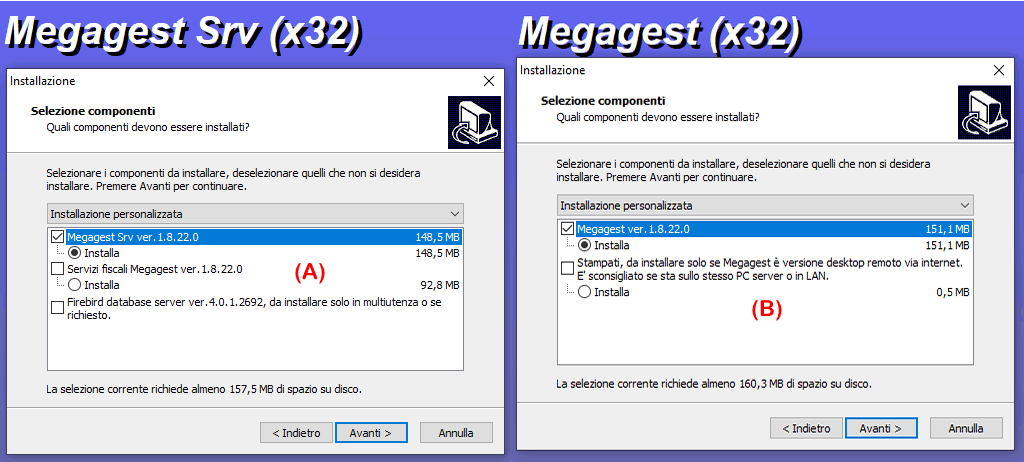
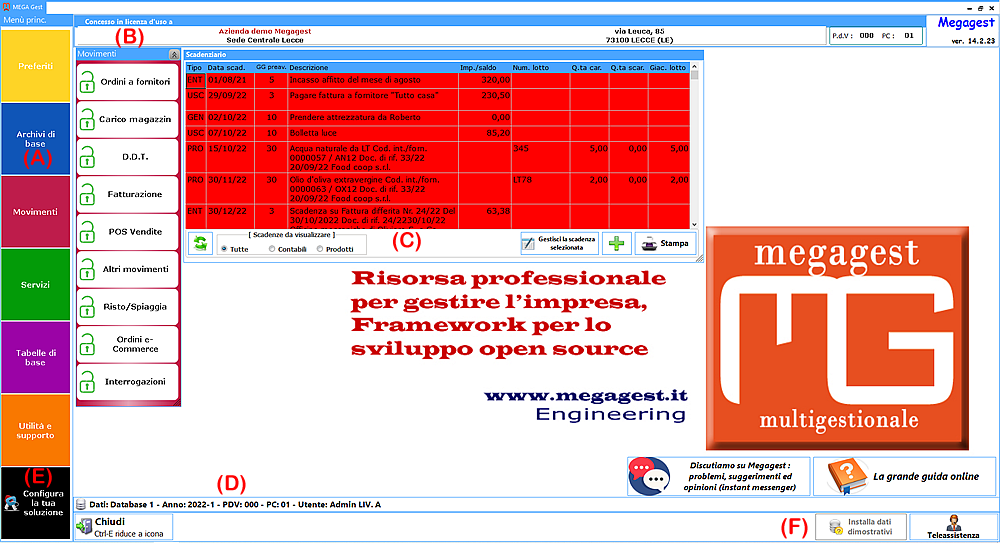
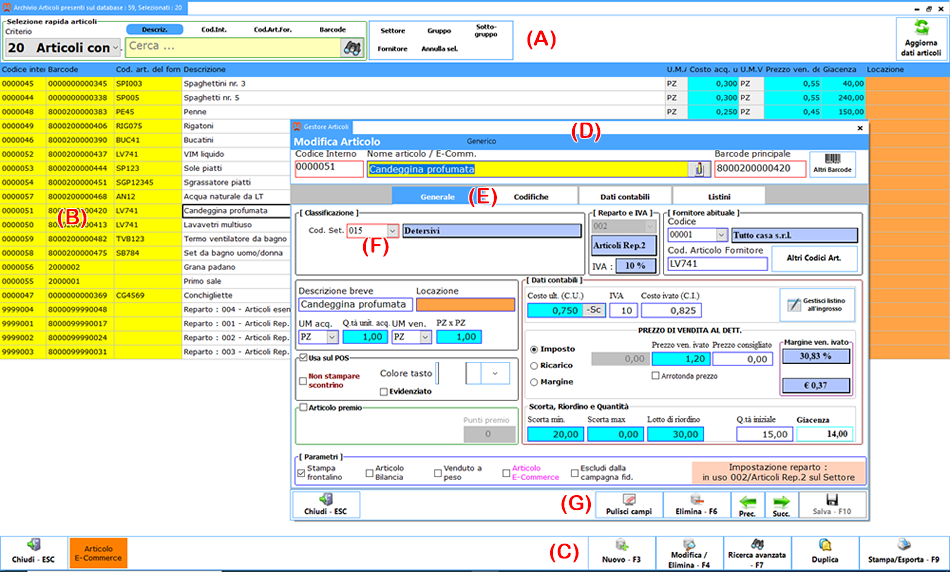
 ATTENZIONE : questa operazione va fatta solo allo start-up di Megagest, come primo approccio, per poterlo valutare ed e' un operazione che potenzialmente provoca la perdita di dati.
ATTENZIONE : questa operazione va fatta solo allo start-up di Megagest, come primo approccio, per poterlo valutare ed e' un operazione che potenzialmente provoca la perdita di dati.